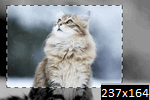Доброго времени!
Доброго времени!
Довольно часто при работе за компьютером приходится делать скриншоты — снимки с экрана, своего рода как фотографии, только более лучшим качеством (некоторые их еще могут называть: скрин, screenshot и т.д.).
Ну, например, вылетает у вас какая-то ошибка на компьютере (не работает программа, или не проходит Интернет-платеж) — чтобы вам решили вопрос, необходимо толком объяснить, что и как: со снимком с экрана это сделать намного проще.
Скрин, можно сделать и с помощью кнопки Print Screen на клавиатуре — но, это если нужна одна, или две картинки. А если нужно сделать больше, а если нужное окно не скринится (такое бывает сплошь и рядом)? 👀,
Вот тут-то и пригодятся специализированные программы, которые за одно нажатие клавиши сделают скрин, а еще за 1-2 клика мышкой отправят его в сеть и дадут вам ссылку, чтобы вы могли ей поделиться с другими пользователями.
Кроме этого, с помощью такого софта можно провести простую графическую обработку: замазать ненужные данные, нанести стрелочки (как я часто делаю на скринах в своих статьях ✌), что-то выделить, подрезать края.
В общем, приведу список программ, которыми пользовался сам, и которые оставили самые положительные впечатления. И так, мой список скриншотеров, которыми можно и нужно пользоваться!
Примечание
1) если что, то скриншотер — это программа для создания скринов (то бишь снимков с экрана).
2) Кстати, в этой статье не буду писать про то, какая ‘хорошая’ программа, какой у нее дизайн и пр. Просто сразу укажу главные возможности (особенности), если есть — недостатки. А там уже, по скринам главного окна и перечню плюсов/минусов — каждый сможет подобрать себе нужное!
В помощь!
Инструкция по созданию скриншотов с экрана ПК на рабочем столе, в играх, фильмах.
Скриншотеры — ТОП-10
GreenShot
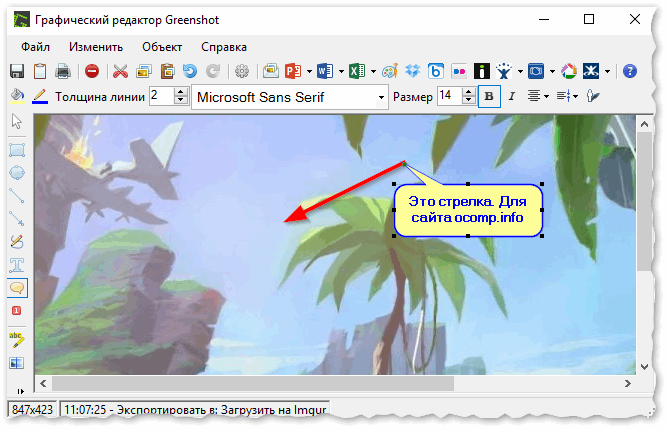
Графический редактор GreenShot (открывается сразу после создания скрина с экрана. Можно настроить так, чтобы скрины сразу же сохранялась в папку в нужном формате).
Главные особенности:
- бесплатная и очень мощная программа: позволяет делать скрины из многих приложений (даже в тех, где другие программы просто выдают черный экран),
- достаточно компактная и не отнимает много места на ПК,
- есть свой встроенный графический редактор: можно нанести стрелочки, сделать подписи, сноски, выделить что-то цветом (например, желтым), проставить нумерацию пунктов, сделать что-то не читаемым (замазать, подтереть), придать картинке ‘рваные’ края (очень модно в последнее время),
- из графического редактора скрины можно сразу же загружать в различные приложения и сети: в Word, Excel, Imgur и пр. Т.е. за 1 клик мышки — вы получите скрин в онлайне, и ссылку на него — далее просто скинете друзьям!
- возможность задания горячих клавиш,
- захват полного экрана, определенной области окна (выделяете сами), захват конкретного окна и пр.,
- выбор режима сохранения скрина: изображение можно сразу же сохранять на диск, открывать в редакторе, загружать в онлайн,
- можно самостоятельно настроить фильтр для названия (задания имени) для ваших скринов. По умолчанию они имеют название: дата-время-название окна (из которого они сделаны). Кстати, это мега-фишка и очень удобная, во многих случаях даже ненужно переименовывать картинки!
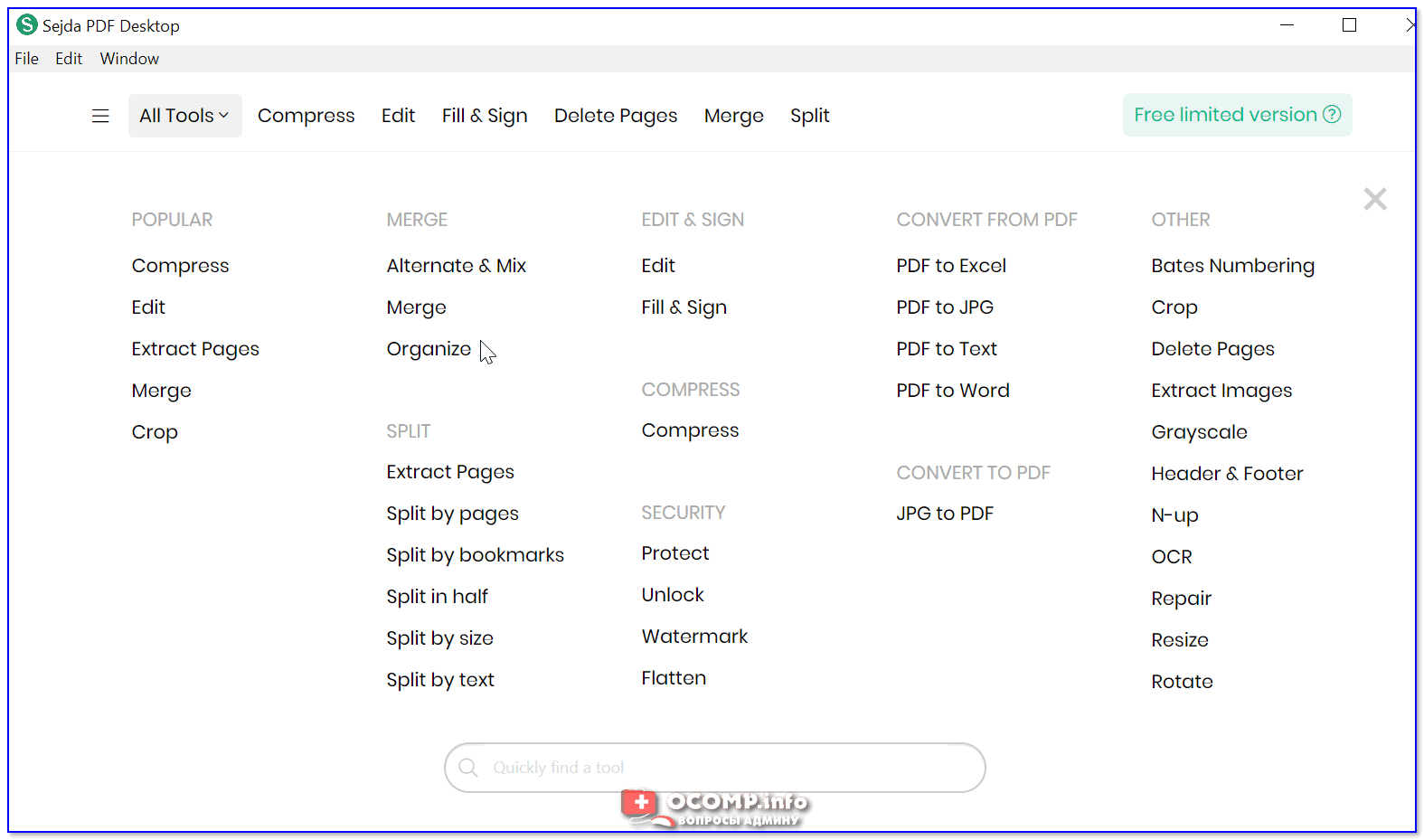
Опции программы (по правому щелчку в трее по иконке GreenShot)
FastStone Capture
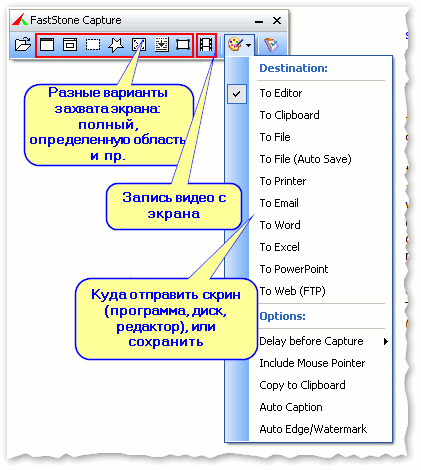
FastStone Screen Capture — окно программы и возможности
Ключевые особенности:
- разные варианты создания скринов: всего, что есть на рабочем столе, какого-то определенного окна, просто произвольной области,
- скриншот можно скопировать в буфер, отправить в редактор, распечатать или сохранить в файл,
- полученный скрин можно автоматически отправить на определенный сайт,
- потрясающий графический редактор: есть весь минимум того, что может понадобиться для нанесения на скрин: разные стрелки (прямые, двусторонние, гнутые, пунктирные и пр. — ниже я показал все возможности), рваные края, подрезки и т.д.,
- возможность записи всего происходящего на экране в видео-файл,
- возможность установить горячие клавиши для определенных действий (например, по клавиши Print Screen можно сделать так, чтобы открывался графический редактор со скрином всего рабочего стола),
- возможность накладывать водяные знаки,
- есть портативная версия (это которая не нуждается в установке — можно запускать прямо с флешки, внешнего диска).
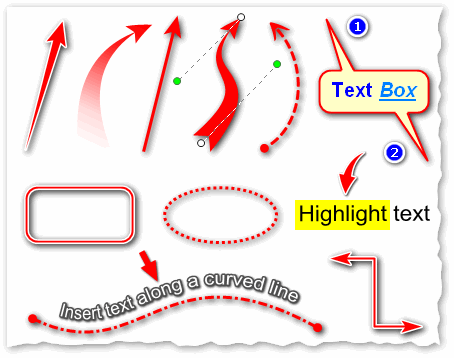
Что можно добавить на картинку в FastStone Screen Capture. Прикольно!
Из недостатков: для получения всех возможностей программы — придется заплатить…
В целом, на мой скромный взгляд, вместе с GreenShot — это лучшие программы для создания скриншотов. Очень рекомендую к ознакомлению ВСЕМ, кто с ними еще не знаком!
Fraps
Специализированный софт для создания скринов и записи видео из компьютерных ИГР.
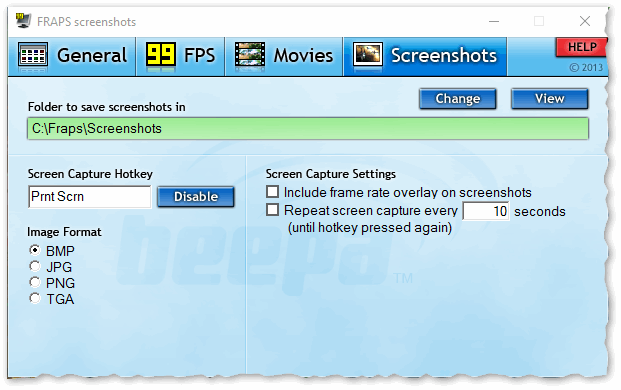
Fraps — главное окно программы
Ключевые особенности:
- позволяет делать скриншоты и записывать видео из игр,
- сохранение скринов в разные форматы: BMP, JPG, PNG, TGA,
- просмотр реального FPS в играх (FPS — количество кадров в секунду),
- возможность захвата высококачественного видео вплоть до разрешения 2560 x 1600, и до 120 кадров в секунду,
- свой специальный кодек (который не нагружает процессор компьютера), позволяющий записывать видео в реальном времени даже на относительно слабых ПК,
- программа бесплатна, и поддерживает все популярные версии Windows XP, 7, 8, 10.
ScreenShooter
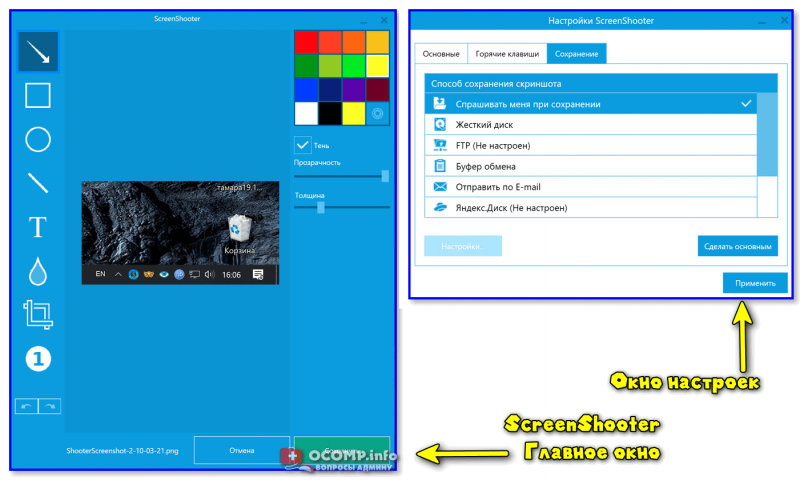
ScreenShooter — главное окно программы!
Главные особенности:
- возможность захвата всего окна или выбранной части,
- авто-загрузка скринов на сервисы: Яндекс диск, Dropbox, OneDrive, Google Drive (это мега удобно, когда нужно быстро делиться скринами),
- наличие встроенного редактора: есть стрелочка, добавление красивого текста, линии, рамочка, цифры (пример выше ☝). При этом вы легко можете отключить этот редактор и сохранять скрины сразу на HDD или в ‘облако’,
- хорошая интеграция утилиты в трей и проводник Windows,
- полностью поддерживает русский язык,
- работает под управлением почти всех ОС Windows: 7/8/8.1/10 (32/64 bits).
Snagit
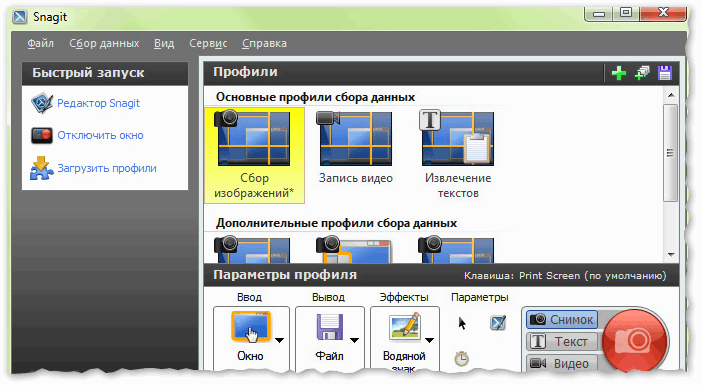
Snagit — главное окно программы
Главные особенности:
- возможность захвата скриншотов и видео (кстати, позволяет захватывать скрины и в некоторых играх),
- есть встроенный редактор для обработки фотографий (кстати, весьма полнофункциональный: стрелки, описания, подрезка — всё есть),
- поддержка всех популярных форматов картинок: возможность конвертирования из одного в другой,
- есть таймер, чтобы отсрочить создание скрина на определенный интервал по времени,
- есть функции для автоматического создания скринов,
- возможность захвата текста, который нельзя скопировать,
- поддержка работы с цифровыми фото- и видео-камерами, поддержка сканеров,
- возможность вытаскивания иконок и картинок из EXE и DLL файлов (такое не встречал в других утилитах),
- возможность снимать ‘высокие’ скрины: когда нужно прокручивать окно на несколько страниц вниз.
Недостатки: программа платная, и стоимость (на мой взгляд) завышена для такого рода продуктов…
«Скриншотер»
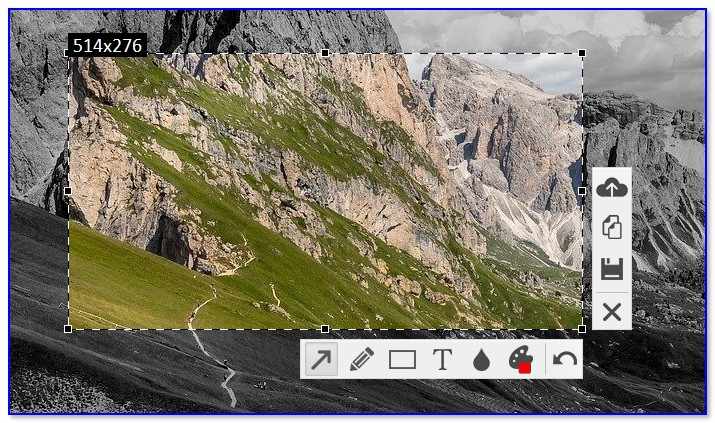
Пример работы программы
Ключевые особенности:
- возможность захвата всего экрана или только какой-то его части (например, какого-то конкретного окна),
- встроенная функция для записи видео с экрана (до 60 минут!),
- можно как сохранять скрины на диск, так и загружать их в облако (до 2 ГБ!),
- есть свой графический редактор: простой, и в тоже время эффективный — можно нанести стрелки, надписи, что-то подправить,
- скрины можно делать как при помощи мышки, так и с помощью ‘горячих’ клавиш,
- дизайн очень простой и интуитивно понятный,
- программа бесплатная, поддерживает русский, и работает во всех популярных версиях Windows.
Light Shot
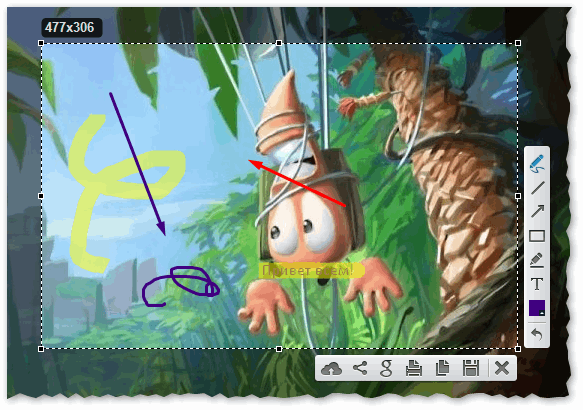
Light Shot — очень простое создание скринов
Ключевые особенности:
- самая простая и легкая программа для создания скринов: после нажатия на выбранную кнопку — появиться рамка, которой выделяете окно (см. пример выше),
- после выделения сразу же можете нанести на скрин стрелки, линии, надписи — простенький и быстрый редактор позволяет это сделать,
- третьим шагом можно сохранить скрин на диск, загрузить его в сети на файлообменник, скопировать в буфер или поделиться в соц. сети,
- есть возможность искать похожие скрины,
- есть онлайн-редактор с большими функциями для редактирования картинок,
- скрины можно сохранить в разные форматы: JPG, PNG,
- очень простой и удобный интерфейс: абсолютно ничего лишнего!
- программа бесплатна,
- поддержка русского языка, и всех популярных Windows XP/7/8/10.
ScreenCapture
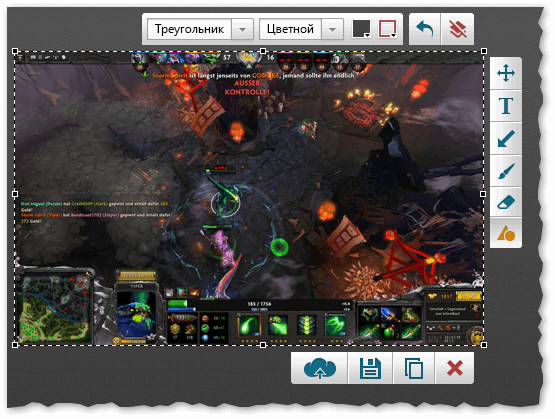
Screen Capture — простой и удобный инструмент для создания скринов
Ключевые особенности:
- очень простая и эффективная программа для создания скринов: в 1-2 клика мышкой можно быстро сделать скрин и загрузить его в сеть. Возможность выделения и выбора области для снятия с нее скрина,
- очень простой и интуитивно понятный интерфейс,
- поддержка горячих клавиш (возможность их настройки),
- мгновенные снимки экрана из игр (супер-возможность для геймеров, хорошая замена Fraps),
- есть графический редактор: можно быстренько нанести стрелочки, текст, что-то покрасить, замазать и т.д.,
- возможность настройки авто-сохранения скрина: либо на диск, либо сразу в сеть,
- возможность создания автоматически снимков (вообще без вашего участия),
- программа ПОЛНОСТЬЮ на русском языке, бесплатная.
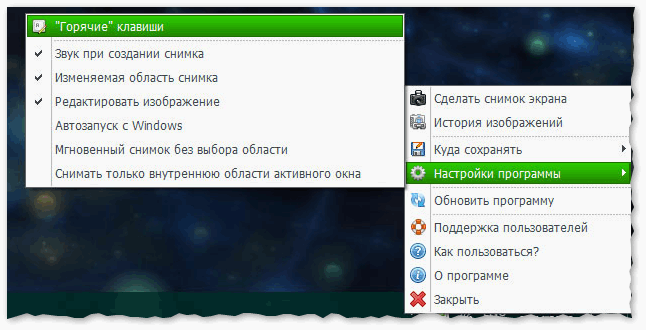
Screen Capture — настройки программы
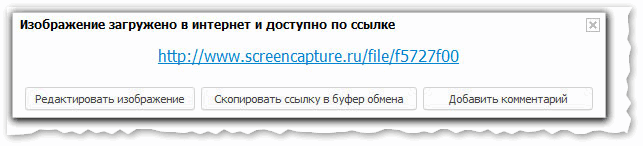
Screen Capture — изображение загружено в сеть Интернет
Ashampoo Snap
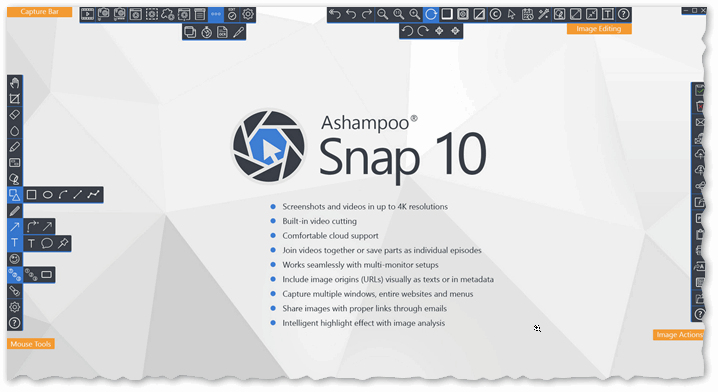
Ashampoo Snap — целый комбайн по создания скриншотов и захвату видео с рабочего стола
Основные особенности:
- большой и многофункциональный пакет (комбайн!) по захвату видео и снимков с экрана ПК, плюс их редактирования и сохранения (в наличии: большое число опций, которое не перечислить и в целой статье ),
- разные режимы захвата: целого окна или его части, захват по таймеру, можно делать коллажи (прим.: это когда из нескольких скринов делают одну), можно захватывать кадры из игр, видео и т.д.,
- возможность записи видео с рабочего стола или из 3D-игр,
- поддержка распознавания текста на скринах (т.е. из картинки можно получить готовый текст, который на ней написан),
- возможность добавлять водяные знаки на картинки (в том числе автоматически),
- поддержка 32-битных изображений с прозрачностью (RGBA),
- авто-загрузка картинок в Dropbox, Google Drive и Microsoft Sky Drive,
- возможность создания анимаций (GIF-картинок с несколькими кадрами, которые сменяют друг друга), и многое другое (см. пример выше — кол-во инструментов просто поражает!).
Clip2Net
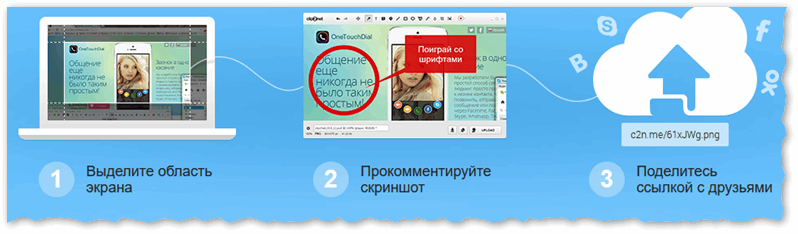
Clip2Net — самый быстрый способ сделать и загрузить скрин в сеть
Основные особенности:
- создание скринов всего за 3 шага: выделил область, отредактировал и загрузил!
- удобный и простой интерфейс: все, что нужно на виду и под рукой,
- несколько вариантов сохранения снимка: можно сохранить на HDD на ПК, скопировать в буфер обмена или разместить в Интернет,
- встроенный редактор со всеми необходимыми функциями: стрелочками, надписями, выделениями и пр.,
- облачное хранилище (только при покупке программы). Позволяет хранить сотни скринов в сети без рекламы и в неограниченном объеме,
- возможность записи видео (при оплате программы),
- можно установить на Windows и Android.